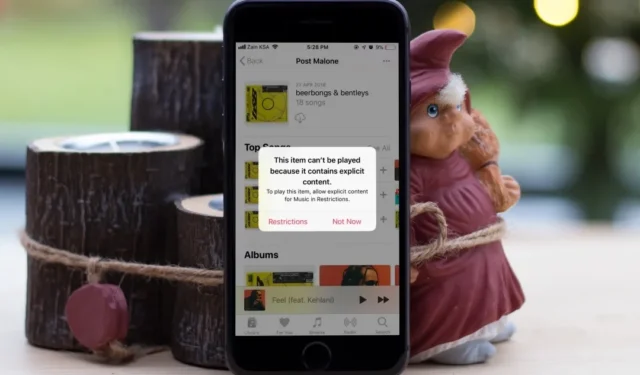
Hai problemi con la riproduzione di musica esplicita e playlist in Apple Music? Risulta che molte persone soffrono dello stesso problema. Ma non preoccuparti, abbiamo compilato un elenco di soluzioni che puoi utilizzare quando non puoi riprodurre musica esplicita in Apple Music sul tuo iPhone. Ma prima, proviamo alcuni metodi semplici.
1. Soluzioni di base
Prima di iniziare con le soluzioni avanzate, ti consigliamo di provare prima quelle di base.
- Riavvia il tuo iPhone: questa dovrebbe essere la prima cosa da fare dopo aver riscontrato uno di questi bug con il tuo iPhone.
- Controlla la tua connessione Internet – Una connessione instabile può essere o meno la causa, ma assicurati comunque di avere la velocità Internet adeguata richiesta per Apple Music.
- Aggiorna Apple Music all’ultima versione – Un aggiornamento dell’app può risolvere una serie di problemi che vanno dalle disconnessioni del server ai buffer. Quindi assicurati di avere l’ultima build sul tuo iPhone.
- Aggiorna l’iPhone all’ultima versione – L’aggiornamento del sistema sull’iPhone risolve molti bug e include app e correzioni di bug. Ti consigliamo di rimanere aggiornato.
- Controlla lo stato del server Apple Music – Come nel caso di qualsiasi servizio basato su abbonamento, anche Apple Music viene eseguito da server remoti gestiti da Apple. Controlla se il servizio riscontra problemi con il server nella tua zona.
2. Abilita il profilo esplicito
La prossima cosa da verificare è che l’opzione per la riproduzione di contenuti espliciti deve essere attivata da Impostazioni.
1. Per abilitare i contenuti espliciti nella tua Apple Music, apri Impostazioni sull’iPhone e vai su < a i=4>Tempo di visualizzazione.

2. Tocca Contenuti e contenuti Limitazioni sulla privacy. Ora abilita Contenuto e amp; Restrizioni sulla privacy ruotando l’interruttore.

3. Tocca Limitazioni sui contenuti e quindi tocca Musica, podcast, notizie, fitness.

4. Seleziona il profilo musicale come Esplicito e ora Apple Music dovrebbe riprodurre musica esplicita.< /span>

In alternativa, puoi anche provare questo metodo che ha aiutato alcuni utenti nella community di supporto Apple. Passa al profilo pulito se sei già sul profilo esplicito. Ora riproduci qualsiasi brano in Apple Music, quindi torna nuovamente al profilo esplicito.
Sapevi che puoi anche creare una playlist collaborativa su Apple Music?
3. Disattiva Dolby Atmos
Per quanto possa sembrare assurdo, il profilo audio Dolby Atmos potrebbe causare problemi con il contenuto riprodotto come segnalato da un utente.< /span>
1. Per disattivare Dolby Atmos in Apple Music, apri Impostazioni e tocca Musica in la pagina delle impostazioni.

2. Tocca Dolby Atmos, quindi giralo Spento. Se è già disattivato, puoi anche impostarlo su Automatico. Ora apri Apple Music e la riproduzione di musica esplicita dovrebbe iniziare.

A nostro avviso, dovresti disattivare Dolby Atmos, riavviare il tuo iPhone e quindi riattivare Dolby. Ciò dovrebbe abilitare la musica esplicita sul tuo iPhone. In caso contrario, puoi sempre attenersi alla soluzione originale di mantenere Dolby Atmos disattivato o su Automatico. Anche se la qualità audio potrebbe risentirne, ci sono alcuni sacrifici che dobbiamo fare per il bene comune: p.
4. Utilizza iTunes Store
Anche se questo può sembrare strano, molti utenti hanno risolto il problema di non riprodurre musica esplicita in Apple Music effettuando uno pseudo-acquisto da iTunes Store .
1. Apri iTunes Store, quindi prova ad acquistare musica esplicita dalla sezione Musica nel negozio.

2. Vedrai una notifica pop-up sulla riproduzione di contenuti espliciti dallo store. Tocca Consenti e annulla l’acquisto. Ora vai su Apple Music e da ora in poi dovrebbe riprodurre musica esplicita.
5. Attiva/disattiva le restrizioni sui contenuti
Attivando o disattivando le restrizioni sui contenuti puoi anche ripristinare il profilo esplicito della musica.
1. Per attivare o disattivare le restrizioni sui contenuti, apri Impostazioni su iPhone e vai a Tempo di visualizzazione.

2. Tocca Contenuti e contenuti Limitazioni sulla privacy. Puoi abilitare o disabilitare la funzione Contenuto e amp; Restrizioni sulla privacy ruotando l’interruttore.

6. Disabilita il tempo di visualizzazione
Screen Time è l’equivalente del Parental Control negli iPhone che limita l’utilizzo di determinate app e funzionalità se il telefono viene utilizzato da tuo figlio o da un minore. Questo per tutelare meglio la privacy dei bambini. A volte, tuttavia, ciò può alterare le tue impostazioni e ciò potrebbe comportare la mancata riproduzione di musica esplicita in Apple Music. Per risolvere questo problema puoi disattivare temporaneamente il tempo di utilizzo.
1. Per disattivare Tempo di utilizzo, apri Impostazioni sull’iPhone e vai su Tempo di utilizzo.

2. Scorri verso il basso e tocca Disattiva app e amp; Attività del sito web. Conferma la disattivazione del tempo di visualizzazione toccando nuovamente Disattiva app e disattivazione. Attività del sito web.

Ora prova a riprodurre qualsiasi musica esplicita su Apple Music o da iTunes Store e dovrebbe essere riprodotta senza problemi.
7. Cambia la regione del tuo ID Apple
È possibile che il tuo problema sia associato alla regione del tuo ID Apple, come segnalato da un altro utente. Poiché ogni Paese ha norme e regolamenti diversi in merito alla protezione dei contenuti, per avere maggiori possibilità puoi modificare la regione del tuo ID Apple.
1. Per modificare la regione del tuo ID Apple, apri Impostazioni sull’iPhone e tocca il tuo profilo. Quindi passa a Media e amp; Acquisti.

2. Seleziona Visualizza account dalle opzioni. Trova e tocca Paese/Regione, verrai reindirizzato all’App Store.

3. Ora scegli il tuo paese/regione e tocca Fine.
Esonero di responsabilità: è necessario annullare gli abbonamenti in corso a Apple Music, Apple TV+ e qualsiasi altro servizio Apple basato su abbonamento prima di modificare il regione. È inoltre richiesto di spendere tutto il saldo del credito dal negozio regionale esistente.

8. Ripristina il tuo iPhone
Prova a ripristinare l’iPhone alle impostazioni di fabbrica, rimuovendo anche tutti i tuoi dati nel processo. Prima di iniziare il metodo dovresti eseguire il backup di tutti i tuoi file, musica e altri dati. Non è la soluzione ideale, quindi deve essere utilizzata come ultima risorsa per tutti i tuoi problemi sull’iPhone.
Abbiamo già una guida dettagliata su come reimpostare il tuo iPhone e cosa succede quando lo fai.
Gioca all’ingiocabile
Ci auguriamo che ora tu possa suonare tutti i tuoi brani preferiti e restare nel tuo ritmo indipendentemente dalla musica riprodotta. Ciò dovrebbe abilitare quelle bombe F dal suono dolce e adattarsi perfettamente alla tua atmosfera.




Lascia un commento